在wps文档中使用复选框的方法
我们在制作一些文档的时候可能会需要用到复选框,下面就给大家讲讲在wps文档中使用复选框的方法。
具体如下:
1. 第一步,在电脑上制作一个如图所示的文档,或者打开一个需要添加复选框的文档。

2. 第二步,点击软件左上角的“插入”,然后在插入下的菜单中找到表单按钮并点击,再选择表单下的复选框按钮。
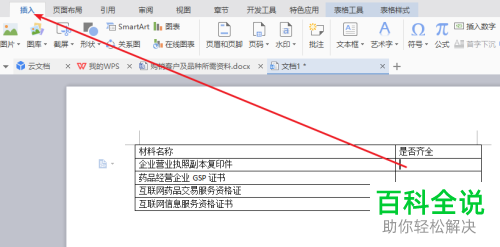
3.第三步,鼠标点击文档中需要添加复选框的位置,然后点击软件右上角的复选按钮。

4. 第四步,如图所示是插入复选按钮后的效果,双击复选框我们可以设置按钮是选中还是未选中的状态。
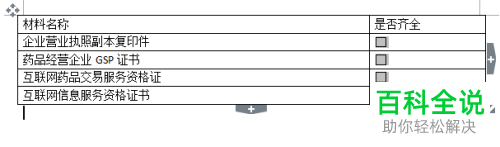
5. 第五步,如果有时候我们只需要一个类似复选框的符号,可以点击软件中的符号,然后选择如图所示的类似复选框的符号即可。

以上就是在wps文档中使用复选框的方法了。
赞 (0)

